radio TOYOTA GR86 2022 Bruksanvisningar (in Swedish)
[x] Cancel search | Manufacturer: TOYOTA, Model Year: 2022, Model line: GR86, Model: TOYOTA GR86 2022Pages: 479, PDF Size: 84.63 MB
Page 406 of 479
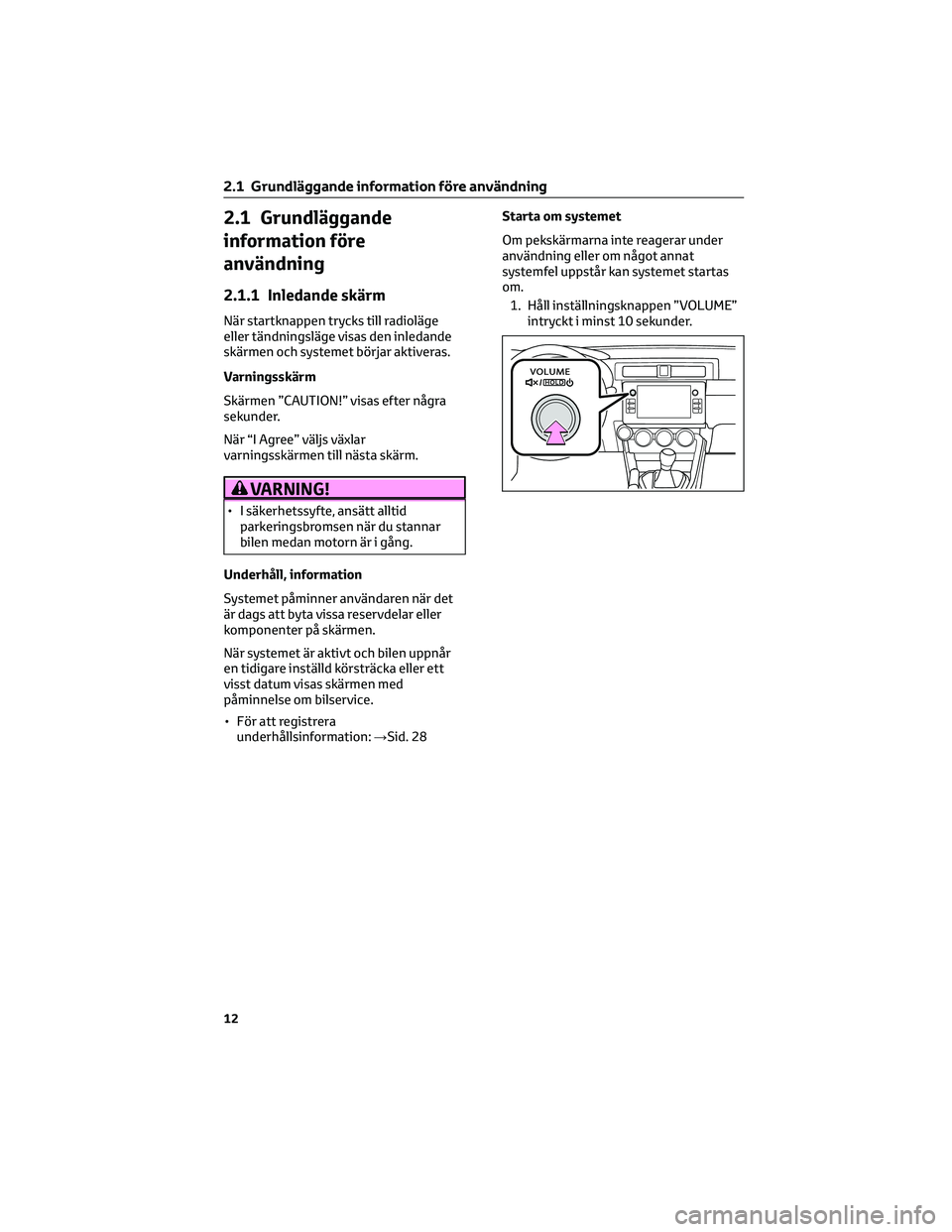
2.1 Grundläggande
information före
användning
2.1.1 Inledande skärm
När startknappen trycks till radioläge
eller tändningsläge visas den inledande
skärmen och systemet börjar aktiveras.
Varningsskärm
Skärmen ”CAUTION!” visas efter några
sekunder.
När “I Agree” väljs växlar
varningsskärmen till nästa skärm.
VARNING!
• I säkerhetssyfte, ansätt alltid
parkeringsbromsen när du stannar
bilen medan motorn är i gång.
Underhåll, information
Systemet påminner användaren när det
är dags att byta vissa reservdelar eller
komponenter på skärmen.
När systemet är aktivt och bilen uppnår
en tidigare inställd körsträcka eller ett
visst datum visas skärmen med
påminnelse om bilservice.
• För att registrera
underhållsinformation:→Sid. 28Starta om systemet
Om pekskärmarna inte reagerar under
användning eller om något annat
systemfel uppstår kan systemet startas
om.
1. Håll inställningsknappen ”VOLUME”
intryckt i minst 10 sekunder.
2.1 Grundläggande information före användning
12
Page 411 of 479
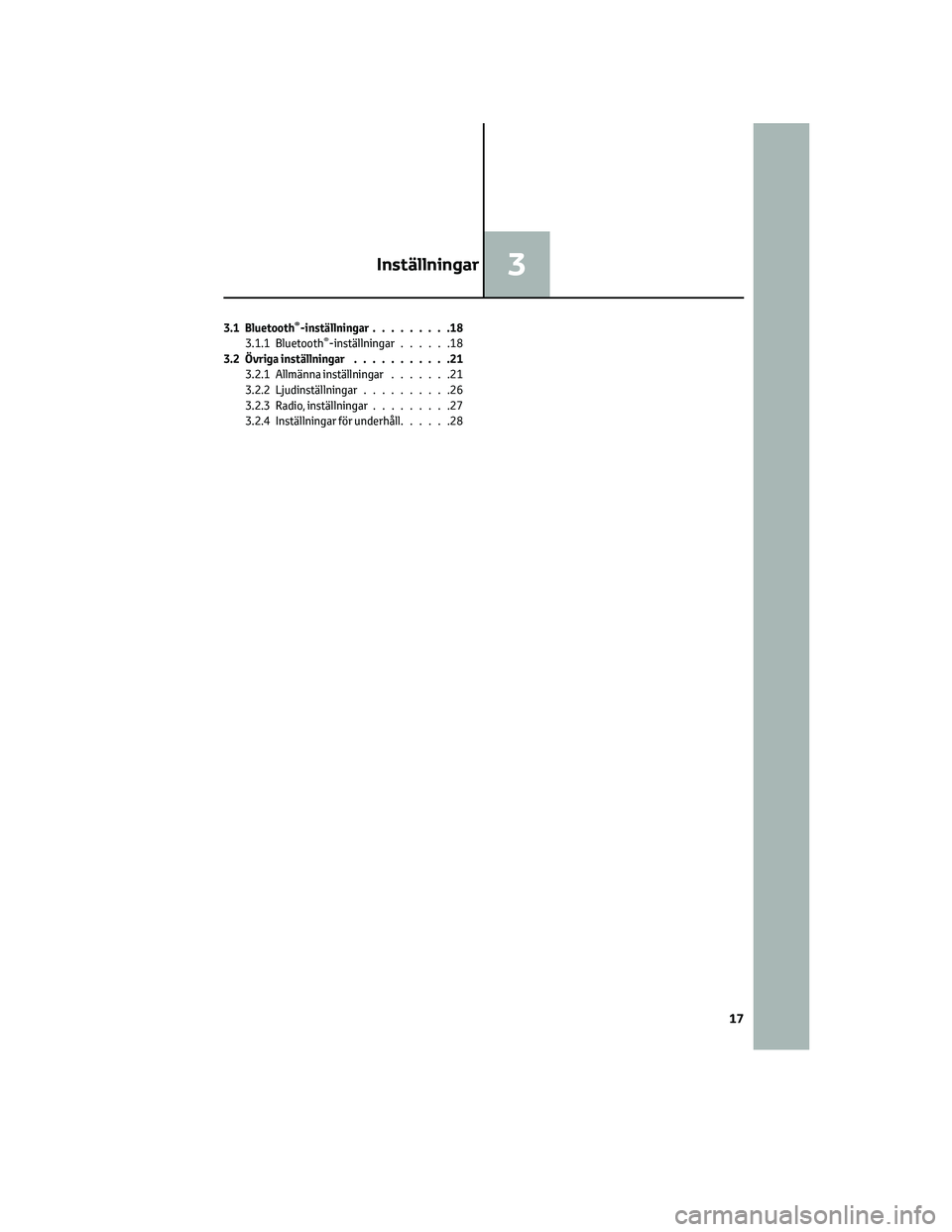
3.1 Bluetooth®-inställningar.........18
3.1.1 Bluetooth®-inställningar......18
3.2 Övriga inställningar...........21
3.2.1 Allmänna inställningar.......21
3.2.2 Ljudinställningar..........26
3.2.3 Radio, inställningar.........27
3.2.4 Inställningar för underhåll......28
Inställningar3
17
Page 414 of 479
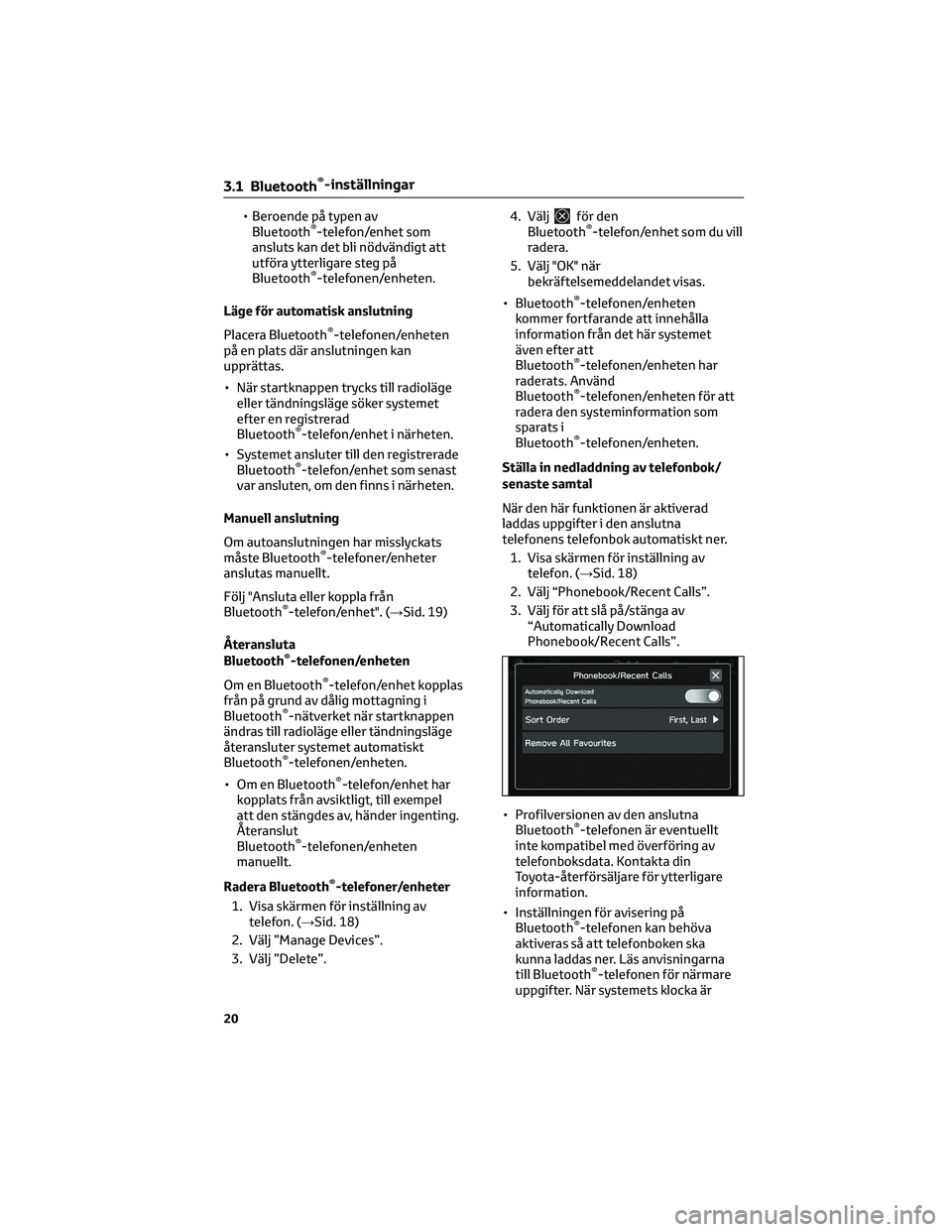
• Beroende på typen av
Bluetooth®-telefon/enhet som
ansluts kan det bli nödvändigt att
utföra ytterligare steg på
Bluetooth
®-telefonen/enheten.
Läge för automatisk anslutning
Placera Bluetooth
®-telefonen/enheten
på en plats där anslutningen kan
upprättas.
• När startknappen trycks till radioläge
eller tändningsläge söker systemet
efter en registrerad
Bluetooth
®-telefon/enhet i närheten.
• Systemet ansluter till den registrerade
Bluetooth
®-telefon/enhet som senast
var ansluten, om den finns i närheten.
Manuell anslutning
Om autoanslutningen har misslyckats
måste Bluetooth
®-telefoner/enheter
anslutas manuellt.
Följ "Ansluta eller koppla från
Bluetooth
®-telefon/enhet". (→Sid. 19)
Återansluta
Bluetooth
®-telefonen/enheten
Om en Bluetooth
®-telefon/enhet kopplas
från på grund av dålig mottagning i
Bluetooth
®-nätverket när startknappen
ändras till radioläge eller tändningsläge
återansluter systemet automatiskt
Bluetooth
®-telefonen/enheten.
• Om en Bluetooth
®-telefon/enhet har
kopplats från avsiktligt, till exempel
att den stängdes av, händer ingenting.
Återanslut
Bluetooth
®-telefonen/enheten
manuellt.
Radera Bluetooth
®-telefoner/enheter
1. Visa skärmen för inställning av
telefon. (→Sid. 18)
2. Välj ”Manage Devices”.
3. Välj ”Delete”.4. Välj
för den
Bluetooth®-telefon/enhet som du vill
radera.
5. Välj "OK" när
bekräftelsemeddelandet visas.
• Bluetooth
®-telefonen/enheten
kommer fortfarande att innehålla
information från det här systemet
även efter att
Bluetooth
®-telefonen/enheten har
raderats. Använd
Bluetooth
®-telefonen/enheten för att
radera den systeminformation som
sparats i
Bluetooth
®-telefonen/enheten.
Ställa in nedladdning av telefonbok/
senaste samtal
När den här funktionen är aktiverad
laddas uppgifter i den anslutna
telefonens telefonbok automatiskt ner.
1. Visa skärmen för inställning av
telefon. (→Sid. 18)
2. Välj “Phonebook/Recent Calls”.
3. Välj för att slå på/stänga av
“Automatically Download
Phonebook/Recent Calls”.
• Profilversionen av den anslutna
Bluetooth
®-telefonen är eventuellt
inte kompatibel med överföring av
telefonboksdata. Kontakta din
Toyota-återförsäljare för ytterligare
information.
• Inställningen för avisering på
Bluetooth
®-telefonen kan behöva
aktiveras så att telefonboken ska
kunna laddas ner. Läs anvisningarna
till Bluetooth
®-telefonen för närmare
uppgifter. När systemets klocka är
3.1 Bluetooth®-inställningar
20
Page 415 of 479
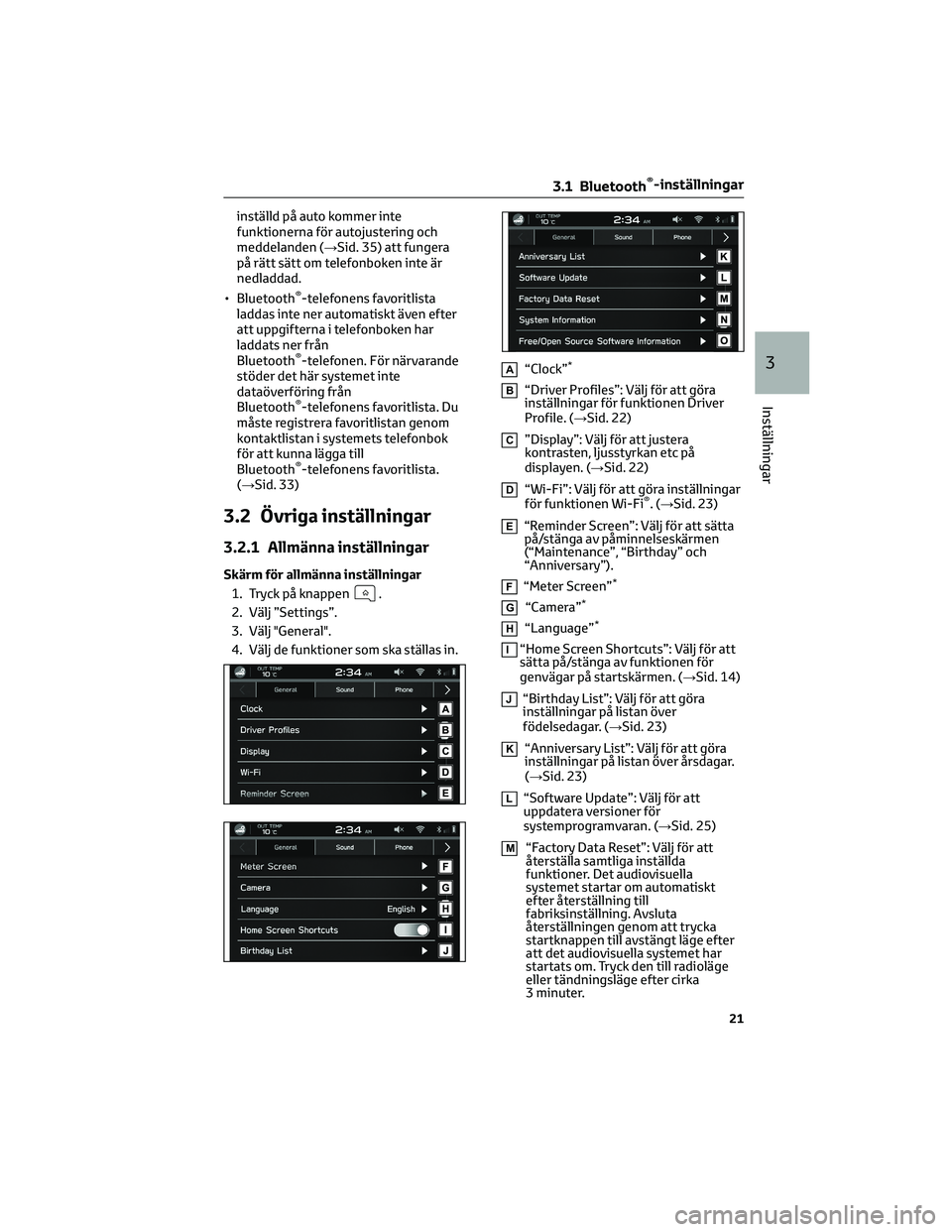
inställd på auto kommer inte
funktionerna för autojustering och
meddelanden (→Sid. 35) att fungera
på rätt sätt om telefonboken inte är
nedladdad.
• Bluetooth
®-telefonens favoritlista
laddas inte ner automatiskt även efter
att uppgifterna i telefonboken har
laddats ner från
Bluetooth
®-telefonen. För närvarande
stöder det här systemet inte
dataöverföring från
Bluetooth
®-telefonens favoritlista. Du
måste registrera favoritlistan genom
kontaktlistan i systemets telefonbok
för att kunna lägga till
Bluetooth
®-telefonens favoritlista.
(→Sid. 33)
3.2 Övriga inställningar
3.2.1 Allmänna inställningar
Skärm för allmänna inställningar
1. Tryck på knappen
.
2. Välj ”Settings”.
3. Välj "General".
4. Välj de funktioner som ska ställas in.
A“Clock”*
B“Driver Profiles”: Välj för att göra
inställningar för funktionen Driver
Profile. (→Sid. 22)
C”Display”: Välj för att justera
kontrasten, ljusstyrkan etc på
displayen. (→Sid. 22)
D“Wi-Fi”: Välj för att göra inställningar
för funktionen Wi-Fi®.(→Sid. 23)
E“Reminder Screen”: Välj för att sätta
på/stänga av påminnelseskärmen
(“Maintenance”, “Birthday” och
“Anniversary”).
F“Meter Screen”*
G“Camera”*
H“Language”*
I“Home Screen Shortcuts”: Välj för att
sätta på/stänga av funktionen för
genvägar på startskärmen. (→Sid. 14)
J“Birthday List”: Välj för att göra
inställningar på listan över
födelsedagar. (→Sid. 23)
K“Anniversary List”: Välj för att göra
inställningar på listan över årsdagar.
(→Sid. 23)
L“Software Update”: Välj för att
uppdatera versioner för
systemprogramvaran. (→Sid. 25)
M“Factory Data Reset”: Välj för att
återställa samtliga inställda
funktioner. Det audiovisuella
systemet startar om automatiskt
efter återställning till
fabriksinställning. Avsluta
återställningen genom att trycka
startknappen till avstängt läge efter
att det audiovisuella systemet har
startats om. Tryck den till radioläge
eller tändningsläge efter cirka
3 minuter.
3.1 Bluetooth®-inställningar
21
3
Inställningar
Page 418 of 479
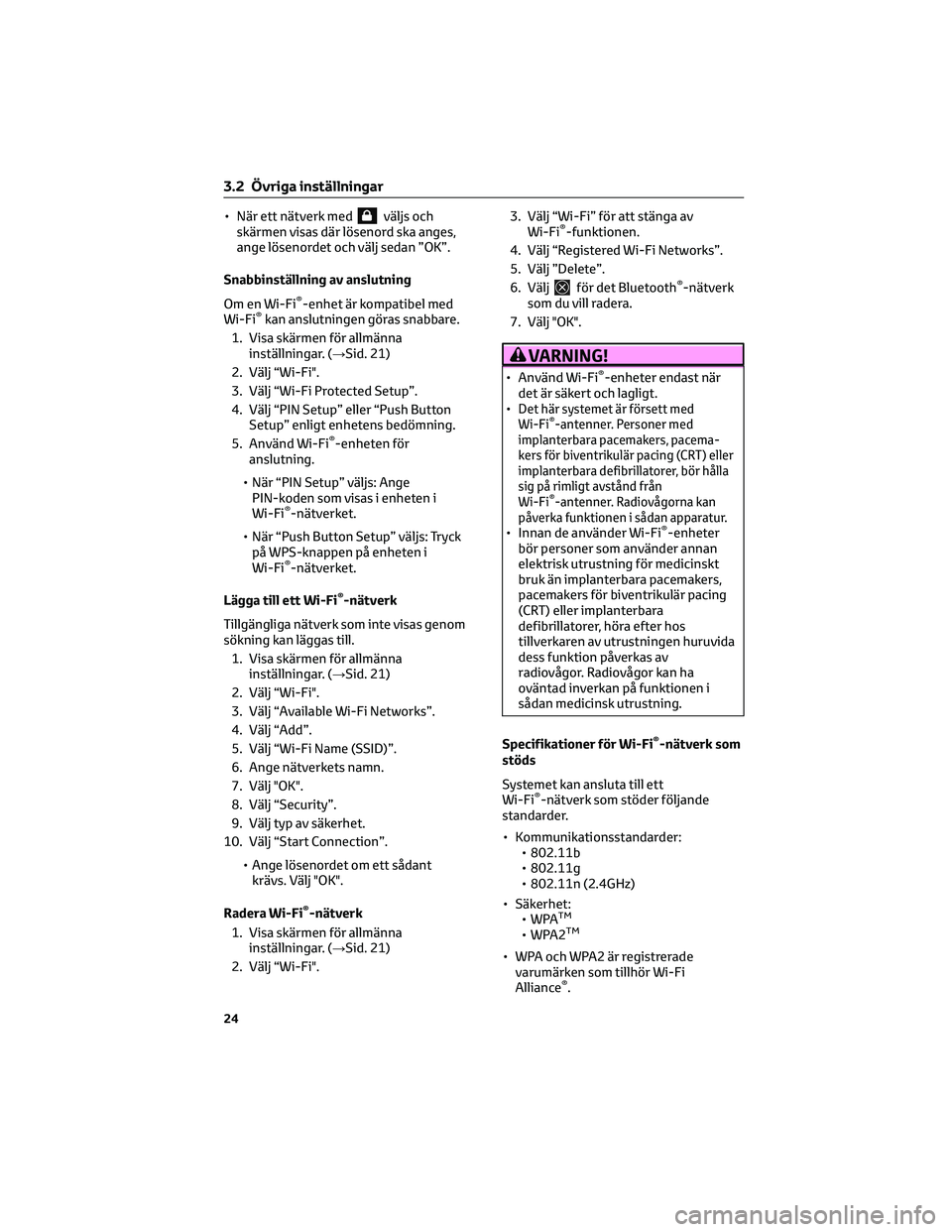
• När ett nätverk medväljs och
skärmen visas där lösenord ska anges,
ange lösenordet och välj sedan ”OK”.
Snabbinställning av anslutning
Om en Wi-Fi
®-enhet är kompatibel med
Wi-Fi®kan anslutningen göras snabbare.
1. Visa skärmen för allmänna
inställningar. (→Sid. 21)
2. Välj “Wi-Fi".
3. Välj “Wi-Fi Protected Setup”.
4. Välj “PIN Setup” eller “Push Button
Setup” enligt enhetens bedömning.
5. Använd Wi-Fi
®-enheten för
anslutning.
• När “PIN Setup” väljs: Ange
PIN-koden som visas i enheten i
Wi-Fi
®-nätverket.
• När “Push Button Setup” väljs: Tryck
på WPS-knappen på enheten i
Wi-Fi
®-nätverket.
Lägga till ett Wi-Fi
®-nätverk
Tillgängliga nätverk som inte visas genom
sökning kan läggas till.
1. Visa skärmen för allmänna
inställningar. (→Sid. 21)
2. Välj “Wi-Fi".
3. Välj “Available Wi-Fi Networks”.
4. Välj “Add”.
5. Välj “Wi-Fi Name (SSID)”.
6. Ange nätverkets namn.
7. Välj "OK".
8. Välj “Security”.
9. Välj typ av säkerhet.
10. Välj “Start Connection”.
• Ange lösenordet om ett sådant
krävs. Välj "OK".
Radera Wi-Fi
®-nätverk
1. Visa skärmen för allmänna
inställningar. (→Sid. 21)
2. Välj “Wi-Fi".3. Välj “Wi-Fi” för att stänga av
Wi-Fi
®-funktionen.
4. Välj “Registered Wi-Fi Networks”.
5. Välj ”Delete”.
6. Välj
för det Bluetooth®-nätverk
som du vill radera.
7. Välj "OK".
VARNING!
• Använd Wi-Fi®-enheter endast när
det är säkert och lagligt.
•
Det här systemet är försett med
Wi-Fi®-antenner. Personer med
implanterbara pacemakers, pacema-
kers för biventrikulär pacing (CRT) eller
implanterbara defibrillatorer, bör hålla
sig på rimligt avstånd från
Wi-Fi
®-antenner. Radiovågorna kan
påverka funktionen i sådan apparatur.
• Innan de använder Wi-Fi®-enheter
bör personer som använder annan
elektrisk utrustning för medicinskt
bruk än implanterbara pacemakers,
pacemakers för biventrikulär pacing
(CRT) eller implanterbara
defibrillatorer, höra efter hos
tillverkaren av utrustningen huruvida
dess funktion påverkas av
radiovågor. Radiovågor kan ha
oväntad inverkan på funktionen i
sådan medicinsk utrustning.
Specifikationer för Wi-Fi
®-nätverk som
stöds
Systemet kan ansluta till ett
Wi-Fi
®-nätverk som stöder följande
standarder.
• Kommunikationsstandarder:
• 802.11b
• 802.11g
• 802.11n (2.4GHz)
• Säkerhet:
•WPA
TM
•WPA2TM
• WPA och WPA2 är registrerade
varumärken som tillhör Wi-Fi
Alliance
®.
3.2 Övriga inställningar
24
Page 419 of 479
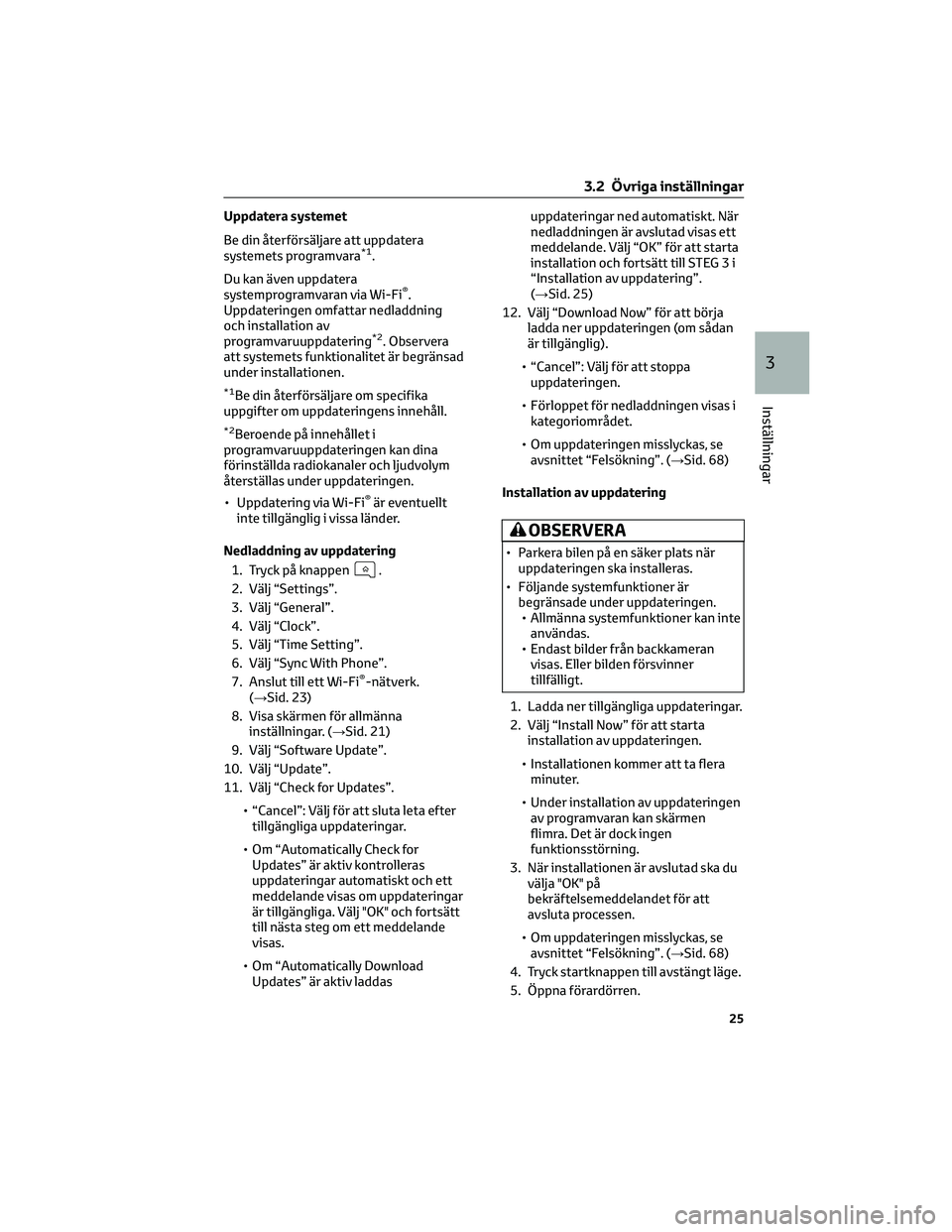
Uppdatera systemet
Be din återförsäljare att uppdatera
systemets programvara
*1.
Du kan även uppdatera
systemprogramvaran via Wi-Fi
®.
Uppdateringen omfattar nedladdning
och installation av
programvaruuppdatering
*2. Observera
att systemets funktionalitet är begränsad
under installationen.
*1Be din återförsäljare om specifika
uppgifter om uppdateringens innehåll.
*2Beroende på innehållet i
programvaruuppdateringen kan dina
förinställda radiokanaler och ljudvolym
återställas under uppdateringen.
• Uppdatering via Wi-Fi
®är eventuellt
inte tillgänglig i vissa länder.
Nedladdning av uppdatering
1. Tryck på knappen
.
2. Välj “Settings”.
3. Välj “General”.
4. Välj “Clock”.
5. Välj “Time Setting”.
6. Välj “Sync With Phone”.
7. Anslut till ett Wi-Fi
®-nätverk.
(→Sid. 23)
8. Visa skärmen för allmänna
inställningar. (→Sid. 21)
9. Välj “Software Update”.
10. Välj “Update”.
11. Välj “Check for Updates”.
• “Cancel”: Välj för att sluta leta efter
tillgängliga uppdateringar.
• Om “Automatically Check for
Updates” är aktiv kontrolleras
uppdateringar automatiskt och ett
meddelande visas om uppdateringar
är tillgängliga. Välj "OK" och fortsätt
till nästa steg om ett meddelande
visas.
• Om “Automatically Download
Updates” är aktiv laddasuppdateringar ned automatiskt. När
nedladdningen är avslutad visas ett
meddelande. Välj “OK” för att starta
installation och fortsätt till STEG 3 i
“Installation av uppdatering”.
(→Sid. 25)
12. Välj “Download Now” för att börja
ladda ner uppdateringen (om sådan
är tillgänglig).
• “Cancel”: Välj för att stoppa
uppdateringen.
• Förloppet för nedladdningen visas i
kategoriområdet.
• Om uppdateringen misslyckas, se
avsnittet “Felsökning”. (→Sid. 68)
Installation av uppdatering
OBSERVERA
• Parkera bilen på en säker plats när
uppdateringen ska installeras.
• Följande systemfunktioner är
begränsade under uppdateringen.
• Allmänna systemfunktioner kan inte
användas.
• Endast bilder från backkameran
visas. Eller bilden försvinner
tillfälligt.
1. Ladda ner tillgängliga uppdateringar.
2. Välj “Install Now” för att starta
installation av uppdateringen.
• Installationen kommer att ta flera
minuter.
• Under installation av uppdateringen
av programvaran kan skärmen
flimra. Det är dock ingen
funktionsstörning.
3. När installationen är avslutad ska du
välja "OK" på
bekräftelsemeddelandet för att
avsluta processen.
• Om uppdateringen misslyckas, se
avsnittet “Felsökning”. (→Sid. 68)
4. Tryck startknappen till avstängt läge.
5. Öppna förardörren.
3.2 Övriga inställningar
25
3
Inställningar
Page 421 of 479
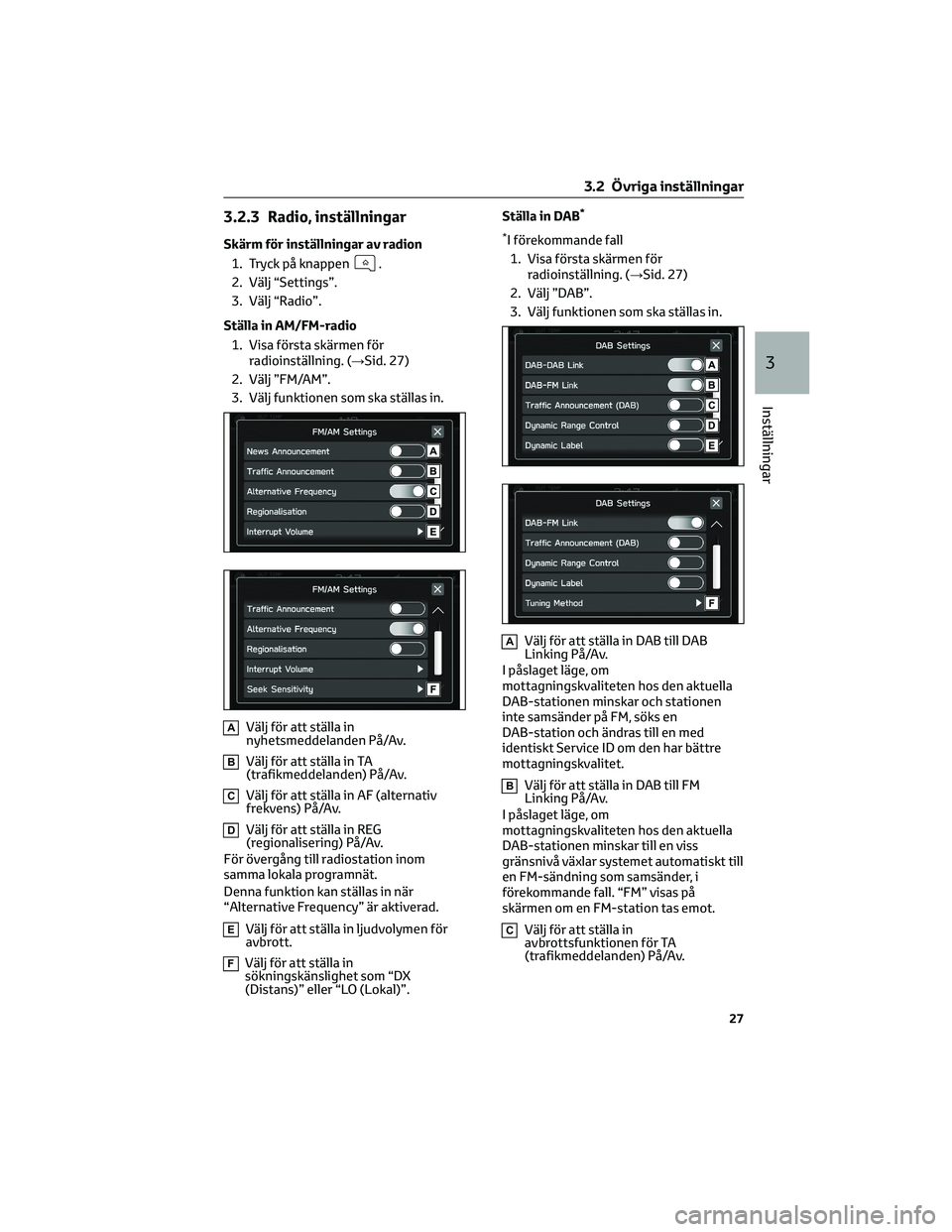
3.2.3 Radio, inställningar
Skärm för inställningar av radion
1. Tryck på knappen
.
2. Välj “Settings”.
3. Välj “Radio”.
Ställa in AM/FM-radio
1. Visa första skärmen för
radioinställning. (→Sid. 27)
2. Välj ”FM/AM”.
3. Välj funktionen som ska ställas in.
AVälj för att ställa in
nyhetsmeddelanden På/Av.
BVälj för att ställa in TA
(trafikmeddelanden) På/Av.
CVälj för att ställa in AF (alternativ
frekvens) På/Av.
DVälj för att ställa in REG
(regionalisering) På/Av.
För övergång till radiostation inom
samma lokala programnät.
Denna funktion kan ställas in när
“Alternative Frequency” är aktiverad.
EVälj för att ställa in ljudvolymen för
avbrott.
FVälj för att ställa in
sökningskänslighet som “DX
(Distans)” eller “LO (Lokal)”.Ställa in DAB
*
*
I förekommande fall
1. Visa första skärmen för
radioinställning. (→Sid. 27)
2. Välj ”DAB”.
3. Välj funktionen som ska ställas in.
AVälj för att ställa in DAB till DAB
Linking På/Av.
I påslaget läge, om
mottagningskvaliteten hos den aktuella
DAB-stationen minskar och stationen
inte samsänder på FM, söks en
DAB-station och ändras till en med
identiskt Service ID om den har bättre
mottagningskvalitet.
BVälj för att ställa in DAB till FM
Linking På/Av.
I påslaget läge, om
mottagningskvaliteten hos den aktuella
DAB-stationen minskar till en viss
gränsnivå växlar systemet automatiskt till
en FM-sändning som samsänder, i
förekommande fall. “FM” visas på
skärmen om en FM-station tas emot.
CVälj för att ställa in
avbrottsfunktionen för TA
(trafikmeddelanden) På/Av.
3.2 Övriga inställningar
27
3
Inställningar
Page 425 of 479
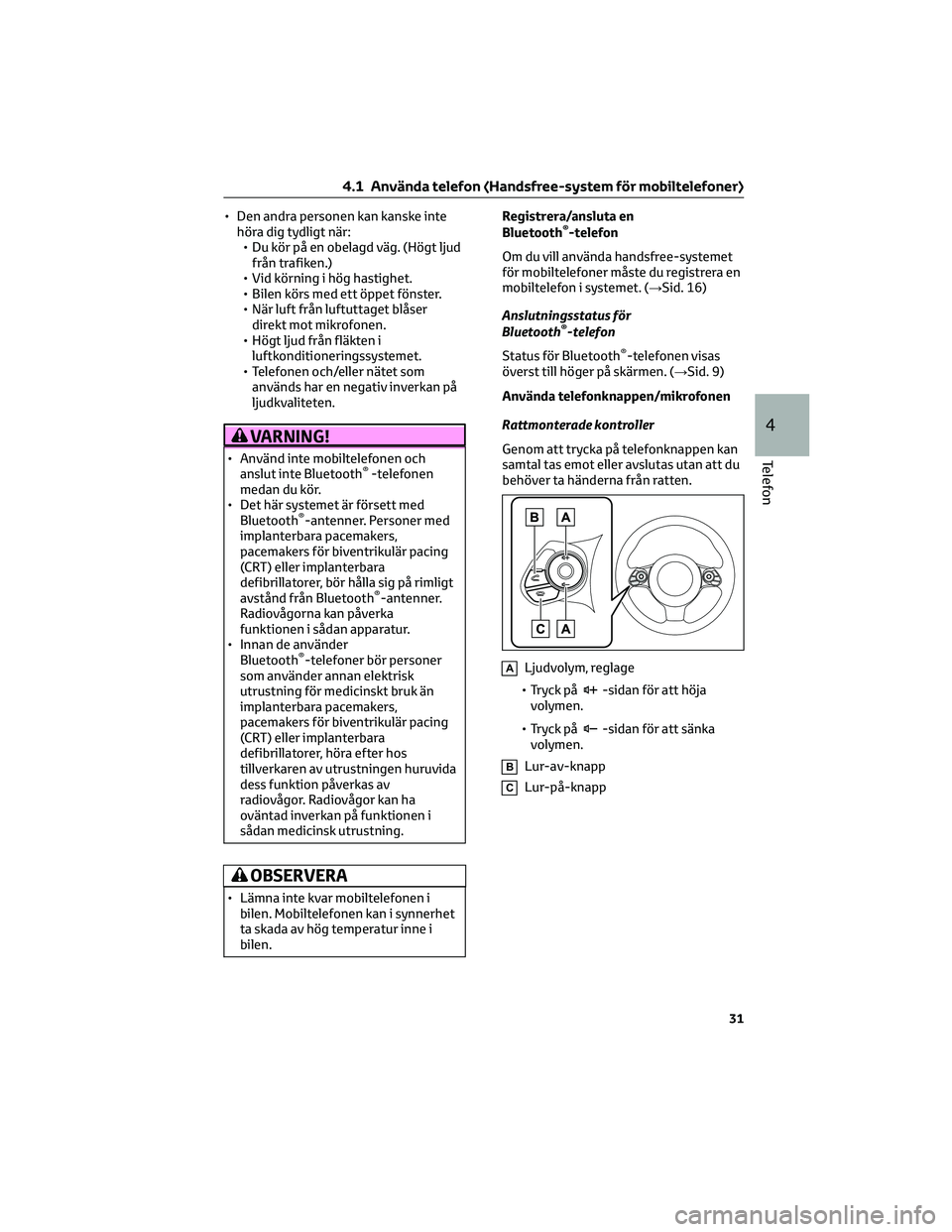
• Den andra personen kan kanske inte
höra dig tydligt när:
• Du kör på en obelagd väg. (Högt ljud
från trafiken.)
• Vid körning i hög hastighet.
• Bilen körs med ett öppet fönster.
• När luft från luftuttaget blåser
direkt mot mikrofonen.
• Högt ljud från fläkten i
luftkonditioneringssystemet.
• Telefonen och/eller nätet som
används har en negativ inverkan på
ljudkvaliteten.
VARNING!
• Använd inte mobiltelefonen och
anslut inte Bluetooth®-telefonen
medan du kör.
• Det här systemet är försett med
Bluetooth
®-antenner. Personer med
implanterbara pacemakers,
pacemakers för biventrikulär pacing
(CRT) eller implanterbara
defibrillatorer, bör hålla sig på rimligt
avstånd från Bluetooth
®-antenner.
Radiovågorna kan påverka
funktionen i sådan apparatur.
• Innan de använder
Bluetooth
®-telefoner bör personer
som använder annan elektrisk
utrustning för medicinskt bruk än
implanterbara pacemakers,
pacemakers för biventrikulär pacing
(CRT) eller implanterbara
defibrillatorer, höra efter hos
tillverkaren av utrustningen huruvida
dess funktion påverkas av
radiovågor. Radiovågor kan ha
oväntad inverkan på funktionen i
sådan medicinsk utrustning.
OBSERVERA
• Lämna inte kvar mobiltelefonen i
bilen. Mobiltelefonen kan i synnerhet
ta skada av hög temperatur inne i
bilen.Registrera/ansluta en
Bluetooth
®-telefon
Om du vill använda handsfree-systemet
för mobiltelefoner måste du registrera en
mobiltelefon i systemet. (→Sid. 16)
Anslutningsstatus för
Bluetooth
®-telefon
Status för Bluetooth
®-telefonen visas
överst till höger på skärmen. (→Sid. 9)
Använda telefonknappen/mikrofonen
Rattmonterade kontroller
Genom att trycka på telefonknappen kan
samtal tas emot eller avslutas utan att du
behöver ta händerna från ratten.
ALjudvolym, reglage
• Tryck på
-sidan för att höja
volymen.
• Tryck på
-sidan för att sänka
volymen.
BLur-av-knapp
CLur-på-knapp
4.1 Använda telefon (Handsfree-system för mobiltelefoner)
31
4
Telefon
Page 434 of 479

5.1 Innan du använder
appar
5.1.1 Innan du använder appar
Viktiga säkerhetsanvisningar för
användning av appar visas nedan.
I det här avsnittet kallas iPhone- eller
Android-enheter smarttelefon.
• Beroende på appen är vissa funktioner
av säkerhetsskäl inte tillgängliga
under körning.
• För att maximera smarttelefonens
signalmottagning, prestanda och
precision ska du se till att
smarttelefonen är placerad så nära
systemet som möjligt samtidigt som
den är säkert förvarad under körning.
• När du ansluter din smarttelefon via
USB ska originalsladdarna som
medföljde din smarttelefon, eller
motsvarande sladdar från tredje part
(certifierade), användas.
• När startknappen ändras till radioläge
eller tändningsläge laddas den
anslutna smarttelefonens batteri.
• Om din smarttelefon ansluts via USB
känns den eventuellt inte igen när
startknappen ändras till radioläge
eller tändningsläge. Ta i så fall bort
smarttelefonen och anslut den igen.
• Exaktheten i den visade
informationen eller
signalmottagningens prestanda beror
på smarttelefonen eller den anslutna
enheten, och dess trådlösa
uppkoppling.
• Se användarinstruktionerna som
medföljde smarttelefonen.
• Följ de specifika
användningsanvisningarna för
smartphoneappen.
• När enheten ansluts via Bluetooth
®
kan kommunikationshastigheten bli
långsammare än via USB.
• Om appen inte fungerar väl eller om
den är instabil ska du koppla från ochåteransluta smarttelefonen via
Bluetooth
®(→Sid. 19) och/eller
USB-sladd (→Sid. 15). Starta om
smarttelefonen om problemet
fortsätter.
VARNING!
• Anslut inte en smarttelefon och
använd inte kontrollerna under
körning.
• Parkera bilen på en säker plats innan
du ansluter eller använder
smarttelefonen.
OBSERVERA
• Lämna inte kvar din smarttelefon i
bilen. I synnerhet kan hög temperatur
inne i bilen skada en smarttelefon.
• Tryck inte på din smarttelefon och
tryck inte alltför hårt på den när den är
ansluten eftersom den eller dess
anslutning kan skadas.
• För inte in främmande föremål i
USB-ingången eftersom det kan
skada smarttelefonen eller dess
terminal om du ansluter den via USB.
Inställningar som krävs för att använda
appar
För att kunna använda en app i detta
system måste appen vara installerad på
din smarttelefon.
• Sök och ladda ner appen från din
smarttelefonapp.
• iPhone: App Store via iTunes
• Android-enhet: Google Play Store
• Skapa ett konto och logga in till appen
på smarttelefonen.
• Den senaste versionen av appen ska
användas.
• Apple CarPlay kräver ingen installerad
app. Se “Apple CarPlay” för uppgifter
om användning av Apple CarPlay.
(→Sid. 42)
5.1 Innan du använder appar
40
Page 439 of 479
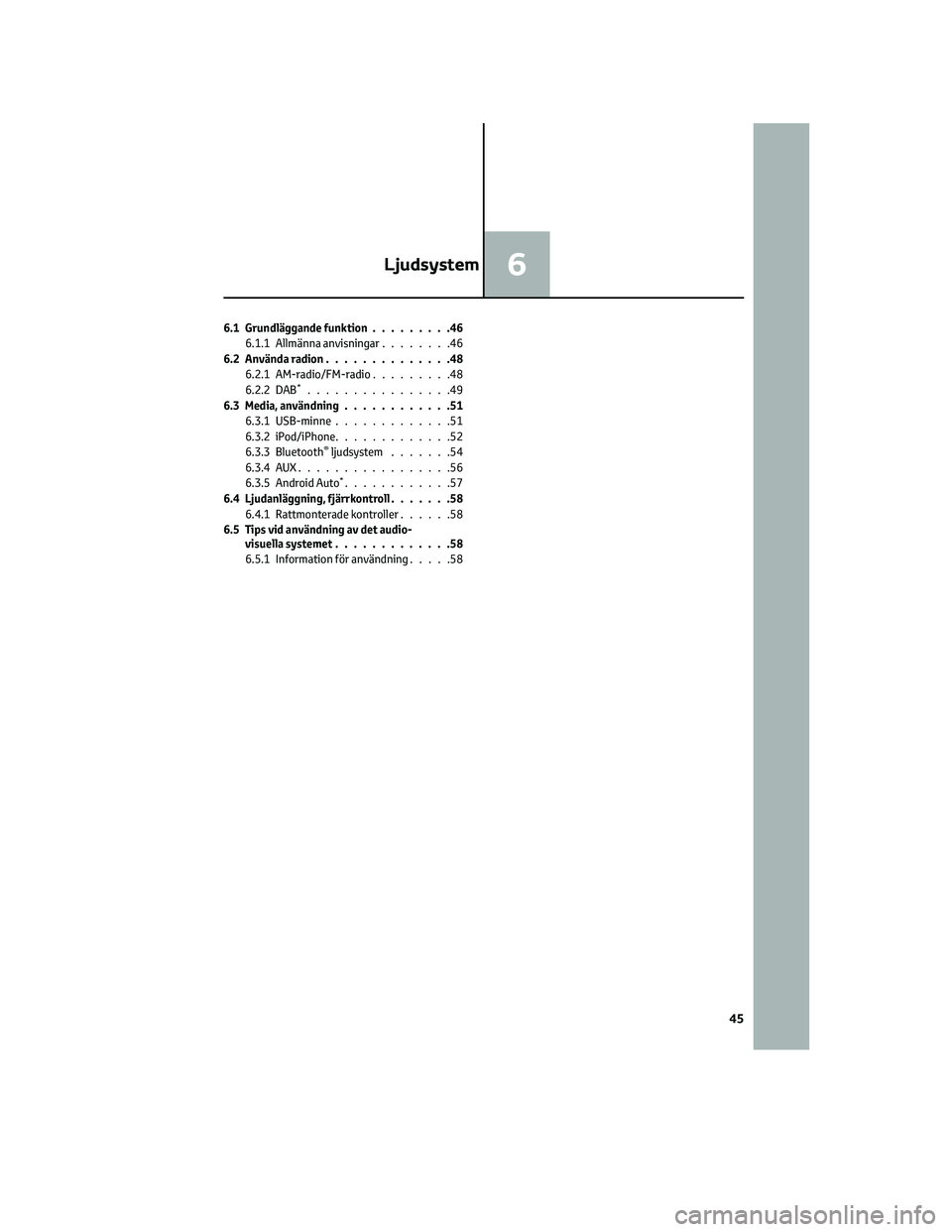
6.1 Grundläggande funktion.........46
6.1.1 Allmänna anvisningar........46
6.2 Använda radion..............48
6.2.1 AM-radio/FM-radio.........48
6.2.2 DAB
*................49
6.3 Media, användning............51
6.3.1 USB-minne.............51
6.3.2 iPod/iPhone.............52
6.3.3 Bluetooth
®ljudsystem.......54
6.3.4AUX.................56
6.3.5 Android Auto
*............57
6.4 Ljudanläggning, fjärrkontroll.......58
6.4.1 Rattmonterade kontroller......58
6.5 Tips vid användning av det audio-
visuella systemet.............58
6.5.1 Information för användning.....58
Ljudsystem6
45